tracert 명령어 사용 방법과 속도 빠른 DNS IP 주소 찾기
컴퓨터를 사용할 때 사이트에 접속하기 위해 브라우저를 사용하게 되는데요
인터넷 속도가 빠르면 데이터 처리가 빠르기 때문에 로딩 속도도 빠르게 됩니다.
윈도우에는 명령 프롬프트라는 도스 명령 창이 있어 도스 명령을 사용할 수 있는데요
도스 명령어 중 tracert 명령어를 이용해서 속도가 빠른 DNS를 찾을 방법이 있습니다.
속도가 빠른 dns를 찾아 설정한다면 좀 더 빠른 속도가 인터넷을 할 수 있는데요.
인터넷을 할 때 컴퓨터의 랜카드를 지나 공유기, 라우터 등의 구간을 지나게 됩니다.
tracert 명령어를 실행하게 되면 icmp 값의 응답이 필요하므로 해당 서비스를 하는 곳에서
신호가 오기 때문에 응답이 오지 않을 수 있습니다.
tracert 명령어는 장비를 이용하기 때문에 테스트 결과는 테스트한 컴퓨터 결과로만 봐야 합니다.
참고로 SK LG KT DNS 주소 등을 아래 포스팅에서 확인할 수 있습니다.
SK LG U플러스 KT DNS 서버 주소
SKT, LG U플러스, KT DNS 서버 주소 인터넷 연결이 끊기거나 DNS 서버 응답이 없을 경우 DNS 주소를 변경하면 되는데요 회사망이나 학원 학교등 일부 단체인 경우 자체 DNS 서버로 설정해서 사용하는
loveuceci.tistory.com
명령 프롬프트 창을 열기 위해 "윈도우키 + R" 키를 눌러주세요.

먼저 tracert 사용 방법을 알아보기 위해 명령 프롬프트 창이 열리면
"tracert /?" 를 입력 후 엔터키를 눌러주세요. 옵션에 대한 설명이 나옵니다.

테스트로 네이버를 먼저 검색해보겠습니다.
"tracert www.naver.com" 을 입력하시면
첫 줄에 최대 30홉이라고 나옵니다.
이 홉은 데이터가 통과하는 네트워크 장비를 말하는 건데요
1번 홉은 라우터입니다. 공유기를 사용하신다면 1번은 공유기 2번은 라우터가 되겠네요
중간에는 속도 값이 낮을수록 좋은겁니다.
3홉까지 신호를 받고 최대 30홉까지 나온것은 네이버 보안설정으로 나온것 같습니다.
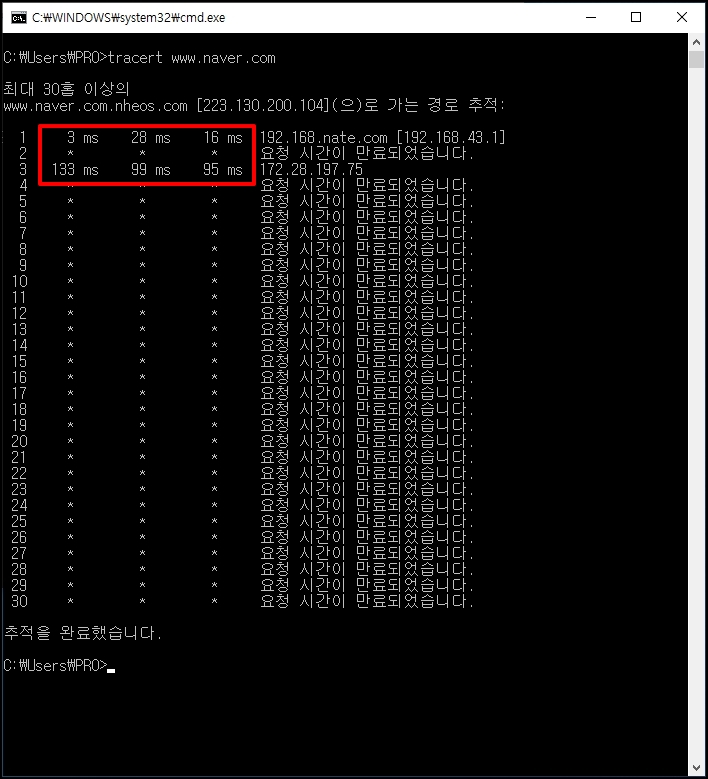
이제 본격적으로 dns 검사를 해보겠습니다.
1. KT DNS
KT dns 는 168.126.63.1 인데요
명령 프롬프트에 "tracert 168.126.63.1" 을 입력 후 엔터키를 눌러주세요.
10 홉을 지났고 8번 장비부터 속도가 늦여지는것을 확인할 수 있습니다. 속도가 빠른 편이네요

2.SK DNS 주소
210.220.163.82는 .SK DNS 주소 입니다.
총 11홉의 장비를 거쳤습니다.

3. 구글 DNS
구글 DNS 주소를 8.8.8.8 입니다. 일반적으로 빠르다고하는 DNS지만 제 컴퓨터에서는 KT가 가장 빠르게 나옵니다.

다시 말씀드리지만 컴퓨터마다 사용하는 장비가 다르기 때문에 dns 속도가 다를 수 있습니다.
홉이 적고 속도가 빠른 DNS 설정하시는것이 좋습니다.